- Si no desea perder información vital que tiene, debe reparar el lector de tarjetas dañado.
- Debe realizar un escaneo completo de su lector de tarjetas con una solución antivirus confiable.
- Compruebe si su dispositivo es incompatible con la tarjeta SD.
- Utilice el comando chkdsk siguiendo nuestra guía paso a paso a continuación.

Este software mantendrá sus controladores en funcionamiento, lo que lo mantendrá a salvo de errores comunes de la computadora y fallas de hardware. Verifique todos sus controladores ahora en 3 sencillos pasos:
- Descarga DriverFix (archivo de descarga verificado).
- Hacer clic Iniciar escaneo para encontrar todos los controladores problemáticos.
- Hacer clic Actualizar los controladores para conseguir nuevas versiones y evitar averías en el sistema.
- DriverFix ha sido descargado por 0 lectores este mes.
Tratar con un lector de tarjetas dañado puede ser muy devastador. La información vital almacenada en sus lectores de tarjetas puede perderse una vez que la tarjeta está dañada. La mayoría de las personas pasan mucho tiempo tratando de reparar un lector de tarjetas dañado u obtener información vital sobre él, pero sus esfuerzos son ineficaces.
Además de eso, aquí hay algunos síntomas de lector de tarjetas dañado:
- El lector de tarjetas no es reconocido por la PC o el teléfono
- Los elementos de los medios se abren fragmentariamente
- El explorador de Windows no responde cuando intenta abrir la carpeta de la tarjeta SD
- Aparece un mensaje emergente que dice "La tarjeta SD no está formateada, ¿desea formatearla ahora?"
- Error de lectura / escritura
- Aparecen archivos desconocidos en el lector de tarjetas, etc.
Por otro lado, el equipo de Windows Report ha enumerado y explicado exhaustivamente los diversos métodos que le permitirán reparar su lector de tarjetas dañado.
Sin embargo, Windows Report ha compilado algunas de las mejores soluciones alternativas aplicables para reparar su lector de tarjetas dañado.
A continuación, se explica cómo reparar los lectores de tarjetas dañados.
Método 1: conecte la tarjeta SD a un dispositivo diferente

A veces, su dispositivo actual puede no leer una tarjeta SD o puede ser incompatible con su tarjeta SD. Por lo tanto, debe intentar usar la tarjeta SD en otro dispositivo (ya sea móvil o de escritorio).
Alternativamente, puede probar con otro puerto USB en su computadora. Esto se debe a que el puerto USB que conecta el lector de tarjetas podría estar dañado; por lo tanto, probar otros puertos USB disponibles puede ser ideal para reparar el lector de tarjetas dañado.
Método 2: escanear con antivirus
A veces, los ataques de virus pueden provocar el estado de corrupción de su lector de tarjetas. Al utilizar un programa antivirus, puede limpiar su lector de tarjetas dañado y liberarlo de los virus. Algunos programas antivirus notables que puede utilizar para reparar su lector de tarjetas dañado incluyen Avast, Malwarebytes, Panda, Kaspersky, y otras soluciones.
Le recomendamos encarecidamente que utilice otro antivirus, actualmente el mejor antivirus del mercado. La versión 2021 tiene muchos inventos de seguridad nuevos que mantendrán su PC segura. Además, viene con una VPN incorporada, lo que convierte a su antivirus en el muro definitivo contra cualquier tipo de ciberataques.
⇒ Obtenga Bitdefender
Método 3: cambiar la letra de la unidad
Otra solución alternativa aplicable para reparar el lector de tarjetas dañado es cambiar la letra de la unidad del lector de tarjetas en el explorador de Windows.
A continuación, le indicamos cómo hacer esto:
- Conecte su lector de tarjetas a su computadora.
- Haga clic con el botón derecho en Mi PC y luego haga clic en "Administrar" en el menú desplegable
- Haga clic en Administración de discos en el lado izquierdo para cargar el servicio de disco virtual.
- Haga clic con el botón derecho en el lector de tarjetas y luego haga clic en "Cambiar letra de unidad y rutas"
- Haga clic en la letra de la unidad y luego haga clic en "Cambiar"
- Seleccione la "nueva" letra de la unidad de la lista desplegable y luego haga clic en "Aceptar".
Método 4: use el comando CHKDSK
A continuación, le indicamos cómo hacer esto:
- Presione las teclas Windows y R al mismo tiempo para iniciar el programa Ejecutar. Alternativamente, escriba Ejecutar en el cuadro de búsqueda y luego haga clic en él
- Ahora, escriba cmd y luego presione la tecla Enter
- En las ventanas del símbolo del sistema, escriba chkdsk [letra de unidad]: / f / r
- Presione Y para confirmar.
Nota:
Comandos en chkdsk:
Parámetro / f: corrige errores en el lector de tarjetas
Parámetro / r: corrige los sectores dañados en el lector de tarjetas
Parámetro /? - para otros parámetros de verificación
Método 5: use el Liberador de espacio en disco
El Liberador de espacio en disco es otra herramienta eficaz que puede reparar el lector de tarjetas dañado.
A continuación, se explica cómo ejecutar el Liberador de espacio en disco:
- Vaya a Inicio> Esta PC / Mi computadora
- Haga clic derecho en la unidad de la tarjeta SD y luego haga clic en Propiedades
- En la pestaña de herramientas, ubique el menú Liberador de espacio en disco y luego haga clic en él

- Siga las instrucciones para continuar con el proceso de limpieza.
- Vuelva a conectar el lector de tarjetas luego y luego acceda a los elementos multimedia en el lector de tarjetas.
Método 6: formatear la tarjeta SD
Si todos los archivos de la tarjeta se pueden leer pero no se pueden guardar, entonces su tarjeta está en modo protegido contra escritura. Debe desbloquear el interruptor de protección contra escritura para guardar archivos en la tarjeta.
Si aún no puede leer o escribir en la tarjeta, es posible que sus archivos se hayan vuelto inaccesibles o se hayan perdido. Por lo tanto, puede utilizar el explorador de Windows o cualquier software de terceros eficaz para formatear el lector de tarjetas.
Nota: Debe asegurarse de que copia de seguridad de archivos importantes en la tarjeta SD antes de iniciar el proceso de formateo.
A continuación, le indicamos cómo formatear su lector de tarjetas mediante el explorador de Windows:
- Vaya a Inicio> Esta PC / Mi computadora
- Haga clic con el botón derecho en la unidad del lector de tarjetas y luego haga clic en la opción de formato.
- Después del proceso de formateo, puede restaurar los archivos respaldados en la tarjeta SD.
Método 7: reinstalar el controlador
A continuación, se explica cómo reinstalar el controlador de su lector de tarjetas:
- Vaya a Mi PC, haga clic derecho sobre él. Haga clic en la opción "Administrar". A continuación, haga clic en la opción Administrador de dispositivos que se puede ver en el lado izquierdo.
- Después de eso, haga doble clic en la opción "Unidades de disco" de la lista. Luego, haga clic derecho en el nombre de su unidad extraíble.
- Haga clic en Desinstalar. Una vez hecho esto, haga clic en Aceptar. Desconecte su lector de tarjetas y reinicie su PC.
- Vuelva a conectar su lector de tarjetas. Esta vez, su sistema detectará el lector de tarjetas.
En conclusión, si ninguna de las soluciones antes mencionadas solucionó su lector de tarjetas dañado, el software de recuperación será aplicable para salvar el problema. Siempre que una tarjeta se vuelve inaccesible o se formatea, la mayoría de las veces los datos almacenados se pierden. Sin embargo, todos los archivos permanecerán en la tarjeta SD y se pueden recuperar mediante el uso eficiente software de recuperación de archivos.
¿Pudiste reparar tu lector de tarjetas dañado usando alguna de las soluciones mencionadas anteriormente? Comparta su familiaridad con otros usuarios de Windows comentando a continuación.

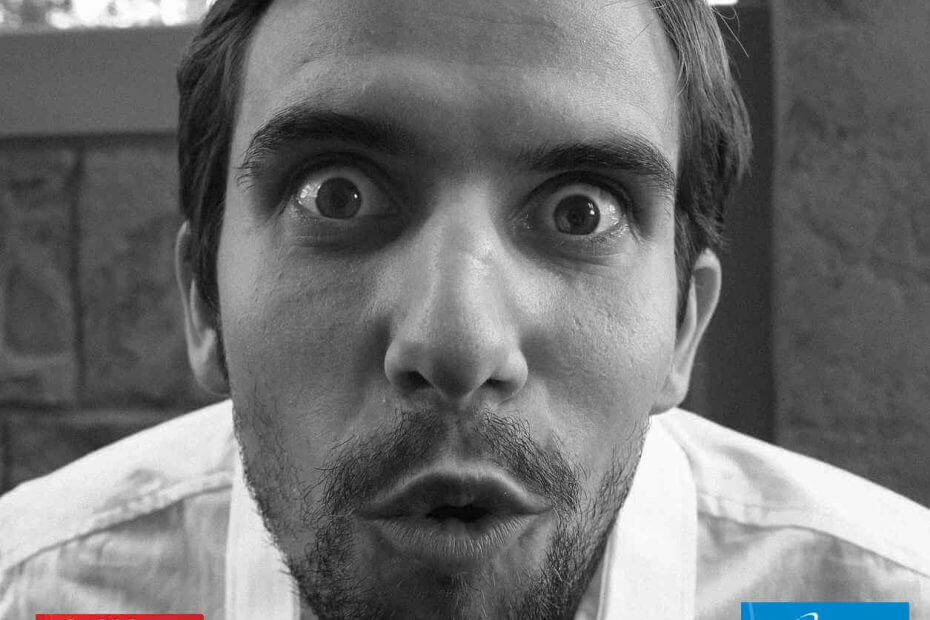
![Alerta de oferta: Tarjeta MicroSD de 1 TB de SanDisk [Guía 2021]](/f/909e64462c2c46e21a8cf0948a94ef83.jpg?width=300&height=460)